Cómo activar los nuevos 'widgets' para iOS 14 que acaba de publicar Spotify
La aplicación musical se acaba de actualizar.

Los nuevos widgets de iOS 14 tienen dividida a la comunidad de usuarios de iPhone. Por un lado hay quien los ama por encima de todo y ven en ellos un recurso de extrema utilidad a la hora de acceder a un contenido que, de otra forma, nos obligaría a entrar en una aplicación, buscar y encontrar. Mientras, otros lo ven como una claudicación de Apple ante una práctica típicamente de Android que ensucia sus pantallas de inicio.
Pero como en todo en este vida mientras exista la posibilidad de elegir, no hay problema. Que unos llenen sus smartphone de widgets y que los otros no pongan ninguno. Por lo que todos en paz. Así que Spotify, por si eres de los que estaba esperando una actualización acorde al potencial del nuevo iOS 14, ha hecho realidad el sueño de aquellos que quieren ir directamente a reproducir algo desde la pantalla de inicio de su iPhone, sin pasar por otras secciones ni listas de reproducción.
Actualización ya disponible
Desde hace apenas una horas, Spotify permite actualizar su aplicación para iOS 14 y ya incluye los famosos widgets. Si queréis ponerlos ahora mismo a la vista, solo tenéis que ir a la página donde están todos estos módulos almacenados, a la izquierda de la primera pantalla de inicio llena de iconos, y pulsar en el botón "Editar" que veréis abajo del todo.
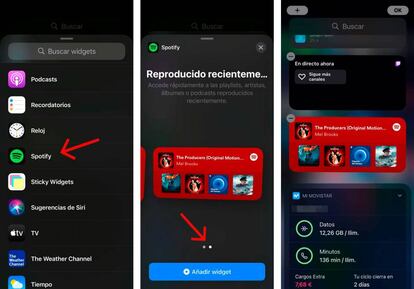
Ahora regresáis a la parte superior y, arriba a la izquierda, aparecerá un "+" que es el que nos indica que allí podremos crear nuevos widgets. Seguramente veréis uno ya a la vista, de Spotify, en primer lugar, que ocupa todo el ancho de la pantalla por lo que si queréis un tamaño más reducido, será necesario ir a otro lugar a editarlo. Hacéis scroll hacia la parte inferior, donde están todas las aplicaciones listadas y buscáis la de streaming musical. Tocáis sobre ella y se abrirá una nueva pantalla.
Ahora seleccionáis el tipo de widget que queréis crear, si el pequeño y cuadrado o el más ancho y rectangular. Ambos solo permitirán acceder a lo último que hemos "reproducido recientemente" por lo que adquirirá el color dominante de la carátula del álbum principal. Seleccionáis el tipo de módulo que queréis llevar a la pantalla de inicio y pulsáis en "Añadir widget". Ahora solo os queda interactuar con él y moverlo a la pantalla en la que lo queráis tener a la vista para ir rápidamente a esa música con la que estáis ahora más entregados.

